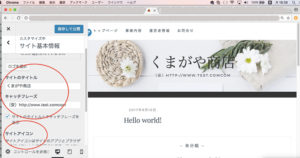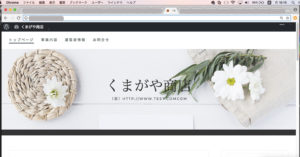こんにちはIsodaです。
スタッフのnaru君の書いた原稿にアクセスできず、今回はピンチヒッターで登場しました。
今後とも、ちょこちょこ代打で出ようと思っています。
昨日は熊谷も台風の影響を受けましたね。夜は結構、雨風が強かったです。
瓦大丈夫かいなーなんて思いながら床につきましたが、いつのまにか朝を迎えて、台風一過のいいお天気日和になっていました。
いつものことながら、台風が過ぎるとカラッと晴れてそこそこ気持ちいいものですね。
熊谷も久々の30度超えのようです。
さて、wordpressでの制作の方ですが、
いい按配でサイトの方も完成してきたのではないでしょうか。
前回はグルーバルナビゲーションでしたよね。いわゆる上部のメニューバーのことです。
では、今回はサイトのタイトルを変えてみましょう。
えっ、サイトのタイトルを変えていいのかって。
wordpressはインストール前にサイトタイトルを記述してからインストするのですが、意外と真剣に考えてなかったりするんですよね。
で、作っていく過程でいいタイトルが浮かんだりするもんです。
なので、後からサイトタイトルを変えるってのは、結構あるんじゃないでしょうか。
まあ、クライアント様からタイトルを指定されて制作している場合は、勝手には変えられませんが、たまにタイトル変更の通知もくる時があります。
そんな時のために、知っといて損はないです。
まず「管理画面」から「外観」 「ヘッダー」 をクリック。
「カスタマイズ中」の左印「<」をクリックします。
すると「サイト基本情報」が出てきますね。
で、「サイトのタイトル」と「キャッチフレーズ」の両方を変えちゃいましょう。
タイトルを「くまがや商店」、
キャッチフレーズはサイトのURL「(仮)http://www.test.comcom」を入れてみましょう。
入れ終わったら、上の「保存して公開」をクリックします。
ついでにその下にある「サイトアイコン」も追加しましょう。
サイトアイコンとはブラウザ上のタブのところのサイト名の先頭に出る小さい画像のことです。
例えば、ヤフーなら下記の右上赤丸でくくった所。
縦横512ピクセル以上の画像を用意して、「画像の変更」ボタンをクリック。
あとは画面の指示通りにいけば、サイトアイコンの完成です。
今回制作した写真がこちら。
だいぶホームページっぽくなりましたね。
今回はここまで。